WPS PPT在幻灯片中给文字添加拼音的方法
时间:2024-02-05 11:36:09作者:极光下载站人气:209
很多小伙伴之所以喜欢使用Wps软件来对演示文稿进行编辑,就是因为wps软件中丰富的功能能够满足我们对于演示文稿的各种编辑需求。有的小伙伴在使用WPS软件对演示文稿进行编辑的过程中想要给文本框中的文字添加拼音,但又不知道该怎么进行设置。其实很简单,我们只需要选中文本框中的文字,然后在“开始”的子工具栏中打开拼音指南工具,接着在弹框中完成拼音设置,最后点击确定选项即可。有的小伙伴可能不清楚具体的操作方法,接下来小编就来和大家分享一下WPS PPT在幻灯片中给文字添加拼音的方法。
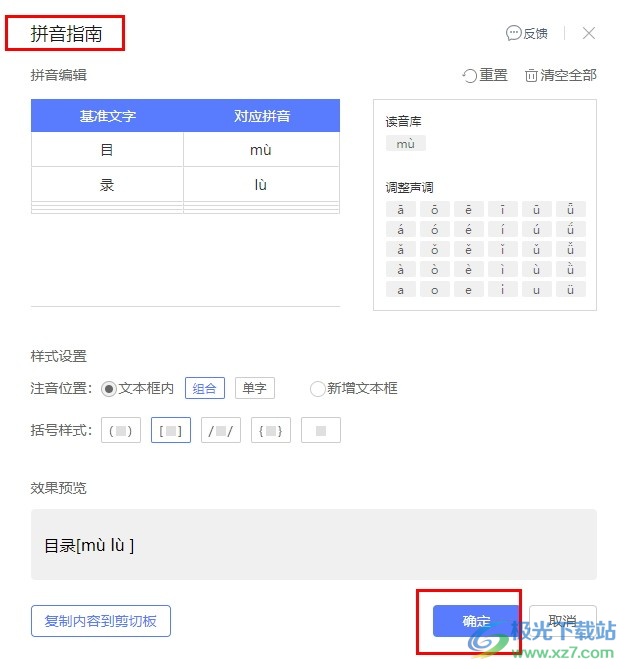
方法步骤
1、第一步,我们点击打开电脑中的WPS软件之后,再在WPS页面中双击打开一个演示文稿
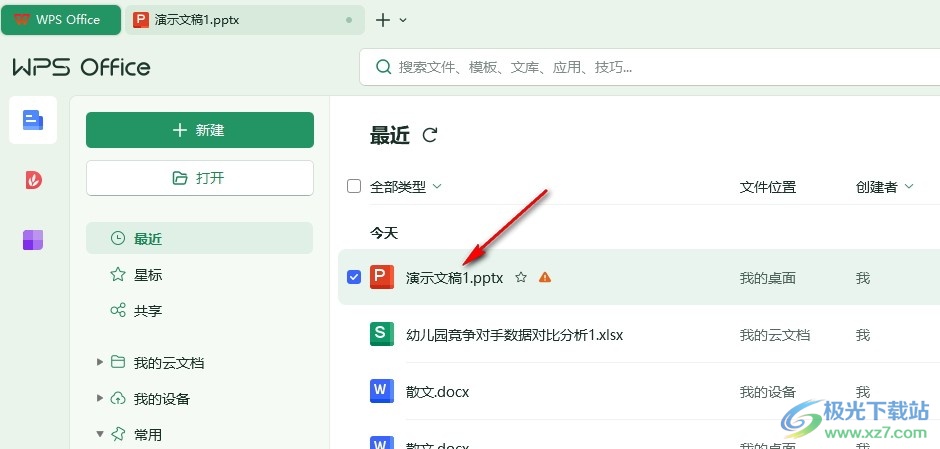
2、第二步,进入演示文稿的编辑页面之后,我们在幻灯片页面中先选中需要添加拼音的文字,然后打开“开始”工具
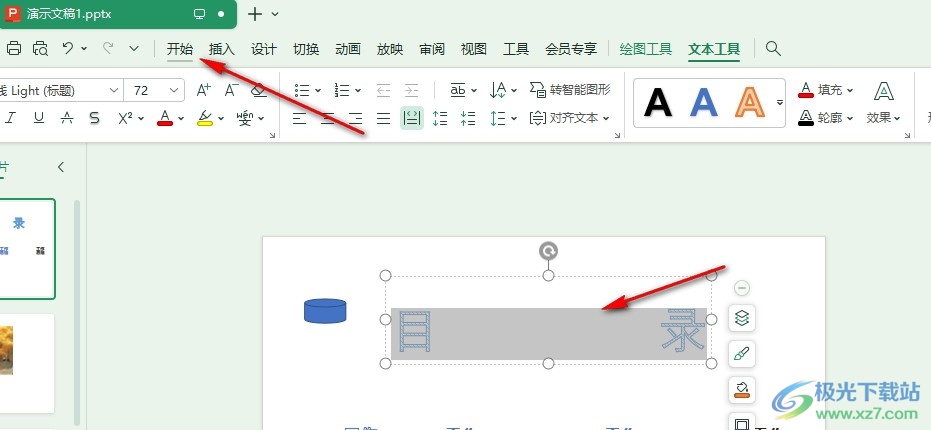
3、第三步,打开“开始”工具之后,我们在其子工具栏中找到“拼音指南”工具,点击打开该工具
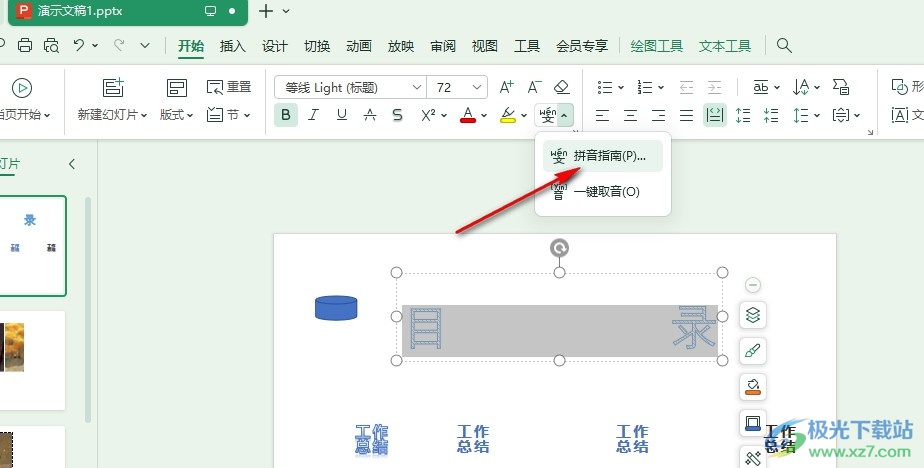
4、第四步,进入拼音指南页面之后,我们在该页面中确认好拼音的正确性,然后完成拼音的样式设置,最后点击“确定”选项即可

5、第五步,点击“确定”选项之后,我们在幻灯片中就能看到选中的文字处已经添加上拼音了
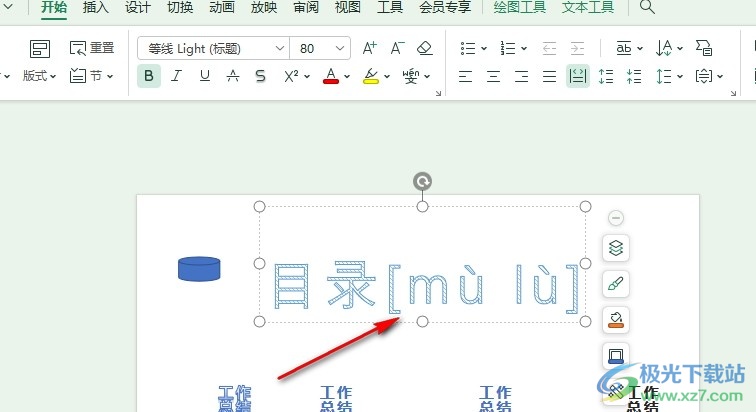
以上就是小编整理总结出的关于WPS PPT在幻灯片中给文字添加拼音的方法,我们进入WPS的演示文稿编辑页面,然后选中幻灯片中的文字,接着在“开始”的子工具栏中打开“拼音指南”工具,最后在弹框中完成拼音设置,再点击确定选项即可,感兴趣的小伙伴快去试试吧。

大小:240.07 MB版本:v12.1.0.18608环境:WinAll, WinXP, Win7, Win10
- 进入下载
相关推荐
相关下载
热门阅览
- 1百度网盘分享密码暴力破解方法,怎么破解百度网盘加密链接
- 2keyshot6破解安装步骤-keyshot6破解安装教程
- 3apktool手机版使用教程-apktool使用方法
- 4mac版steam怎么设置中文 steam mac版设置中文教程
- 5抖音推荐怎么设置页面?抖音推荐界面重新设置教程
- 6电脑怎么开启VT 如何开启VT的详细教程!
- 7掌上英雄联盟怎么注销账号?掌上英雄联盟怎么退出登录
- 8rar文件怎么打开?如何打开rar格式文件
- 9掌上wegame怎么查别人战绩?掌上wegame怎么看别人英雄联盟战绩
- 10qq邮箱格式怎么写?qq邮箱格式是什么样的以及注册英文邮箱的方法
- 11怎么安装会声会影x7?会声会影x7安装教程
- 12Word文档中轻松实现两行对齐?word文档两行文字怎么对齐?
网友评论